Estos flujos de trabajo permiten crear un vínculo asociativo bidireccional entre un layout de la fábrica en 3D y un dibujo 2D de AutoCAD
Sincronizar AutoCAD
Lleve a cabo los pasos siguientes para crear un dibujo 2D de AutoCAD a partir de un layout 3D de Inventor Factory:
- Cree un nuevo layout, o abra una existente, en Inventor Factory.
- En la cinta de opciones, haga clic en la ficha Factory
 panel Suite Workflows
panel Suite Workflows  Sincronizar AutoCAD
Sincronizar AutoCAD  . Sucederá lo siguiente:
. Sucederá lo siguiente:
- Se inicia AutoCAD y se crea un dibujo 2D del layout 3D actual. (Se inicia AutoCAD Architecture o AutoCAD Mechanical según la última versión que se ha abierto).
- En Inventor, se crea una presentación DWG 2D y se superpone al suelo de la fábrica.
- En el explorador, el nodo de superposición DWG aparece con el mismo nombre que el dibujo 2D original. Aparece el icono
 para indicar el vínculo entre el layout de Inventor y el dibujo 2D que se acaba de crear.
para indicar el vínculo entre el layout de Inventor y el dibujo 2D que se acaba de crear. - Se muestran todos los datos de la nube de puntos enlazados al archivo de Inventor.
Crear desde AutoCAD
Lleve a cabo el siguiente procedimiento para crear un layout 3D de Inventor Factory a partir de un layout de la fábrica en 2D de AutoCAD.
- En la cinta de opciones, haga clic en la ficha Factory
 panel Suite Workflows
panel Suite Workflows  Crear desde AutoCAD
Crear desde AutoCAD  .
. - Se abre el cuadro de diálogo Nuevo layout a partir de DWG. Busque y seleccione el diseño 2D de AutoCAD (.dwg) que desea utilizar. Sucederá lo siguiente:
- Se crea el nuevo layout de Inventor Factory. Todos los componentes 2D y los componentes encadenables de AutoCAD se rellenan automáticamente con sus equivalentes 3D. Nota: En ocasiones, las longitudes de los componentes no normalizados se crean en AutoCAD Factory durante el proceso de encadenamiento de componentes. Estos componentes se convierten automáticamente en componentes personalizados y se representan en color rojo. Puede desactivar el color personalizado, o especificar otro color personalizado, en la ficha DWG del cuadro de diálogo Opciones de la fábrica en Inventor Factory.
- En Inventor, se crea una presentación DWG 2D y se superpone al suelo de la fábrica.
- En el explorador, el nodo de superposición DWG aparece con el mismo nombre que el dibujo 2D original. Aparece el icono
 para indicar el vínculo entre el layout 2D de AutoCAD y el layout de la fábrica en 3D que se acaba de crear.
para indicar el vínculo entre el layout 2D de AutoCAD y el layout de la fábrica en 3D que se acaba de crear.
Actualizar desde AutoCAD
Utilice el siguiente procedimiento para actualizar un layout de la fábrica en 3D después de realizar revisiones del layout original de AutoCAD. Si el diseño 2D se abre en AutoCAD, debe cerrarse antes de realizar una actualización.
- El icono del explorador para el nodo del dibujo indicará que el dibujo 2D original se ha revisado
 y que el layout de la fábrica en 3D requiere una actualización.
y que el layout de la fábrica en 3D requiere una actualización. - En la cinta de opciones, haga clic en la ficha Factory
 panel Suite Workflows
panel Suite Workflows  Actualizar desde AutoCAD
Actualizar desde AutoCAD  . Nota: Como alternativa, haga clic con el botón derecho en el nodo de dibujo en el explorador y seleccione Actualizar en el menú contextual emergente.
. Nota: Como alternativa, haga clic con el botón derecho en el nodo de dibujo en el explorador y seleccione Actualizar en el menú contextual emergente.Sucederá lo siguiente:
- La presentación DWG original se suprime y el archivo DWG revisado se vuelve a superponer sobre el suelo de la fábrica.
- Cuando finaliza la actualización, el layout de la fábrica refleja las revisiones del dibujo 2D original.
- En el explorador, el nodo de presentación DWG aparece con el icono
 para indicar que el vínculo entre el diseño 2D de AutoCAD y el layout de la fábrica en 3D actualizada se ha sincronizado nuevamente. Nota: El siguiente cuadro de diálogo aparece al abrir un layout de Inventor Factory cuyo dibujo 2D vinculado se ha revisado. Haga clic en Aceptar para actualizar el layout con los cambios realizados en el dibujo 2D.
para indicar que el vínculo entre el diseño 2D de AutoCAD y el layout de la fábrica en 3D actualizada se ha sincronizado nuevamente. Nota: El siguiente cuadro de diálogo aparece al abrir un layout de Inventor Factory cuyo dibujo 2D vinculado se ha revisado. Haga clic en Aceptar para actualizar el layout con los cambios realizados en el dibujo 2D.
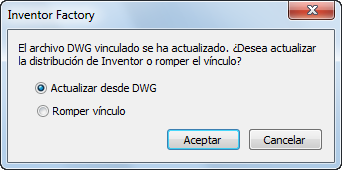
Romper vínculo con AutoCAD
Lleve a cabo los pasos siguientes para romper el vínculo entre un layout 3D de Inventor y un dibujo 2D de AutoCAD.
- En la cinta de opciones, haga clic en la ficha Factory
 grupo Suite Workflows
grupo Suite Workflows  Romper vínculo con AutoCAD
Romper vínculo con AutoCAD  . Nota: Como alternativa, haga clic con el botón derecho en el nodo de dibujo en el explorador y seleccione Romper vínculo en el menú contextual emergente.
. Nota: Como alternativa, haga clic con el botón derecho en el nodo de dibujo en el explorador y seleccione Romper vínculo en el menú contextual emergente. - El icono del explorador para el nodo de dibujo recupera su aspecto normal
 para indicar que el vínculo se ha roto correctamente.
para indicar que el vínculo se ha roto correctamente.
¿Qué ocurre si un layout 3D contiene subdistribuciones?
Todas las subdistribuciones de un layout 3D se convierten automáticamente en referencias externas (RefX) cuando se sincronizan con AutoCAD Factory. Si el layout secundario contiene todos los componentes 3D publicados, dichos componentes se reemplazan por sus equivalentes 2D en AutoCAD.